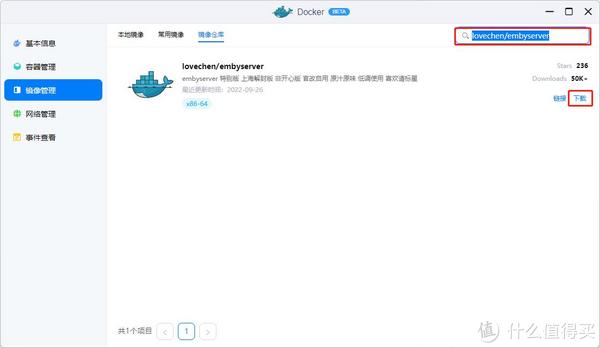使用苹果cms和海螺模板搭建属于自己的影视网站
准备工作
一台服务器(国内阿里云,腾讯云,国外racknerd),推荐选非大陆服务器,大陆服务器需要备案解析到服务器的域名宝塔面板(推荐使用国际版宝塔面板aapanel(https://www.aapanel.com/new/download.html#install))苹果CMS源码海螺模板源码第一步,安装宝塔面板(以debian10_64系统为例)
更新包(可选)
apt update -y && apt upgrade -y
安装宝塔面板(以国际版aapanel为例)
debian安装脚本
wget -O install.sh http://www.aapanel.com/script/install-ubuntu_6.0_en.sh && bash install.sh aapanel
centos安装脚本
yum install -y wget && wget -O install.sh http://www.aapanel.com/script/install_6.0_en.sh && bash install.sh aapanel
ubuntu/deepin安装脚本
wget -O install.sh http://www.aapanel.com/script/install-ubuntu_6.0_en.sh && sudo bash install.sh aapanel
等待脚本运行完毕后,会给出宝塔面板的访问链接(ip+端口号)、用户名和密码
端口我这边是7800,所以浏览器地址栏输入服务器公网ip地址:7800,就可以访问了。注意:冒号是英文状态的冒号。
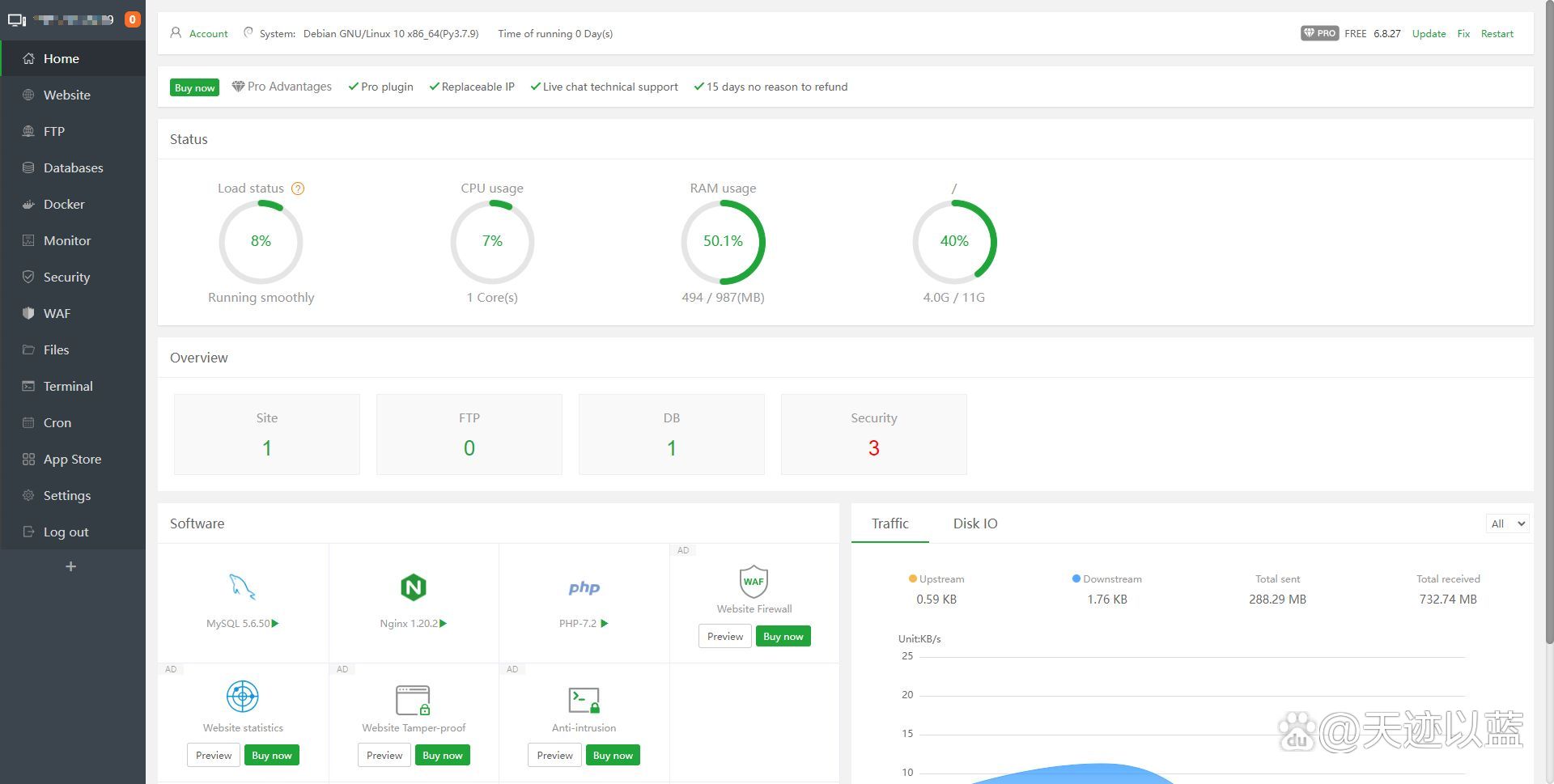 image-20230106152554254
image-20230106152554254
第二步,使用宝塔安装建站必要的程序
nginxphp(一定选择7.0~7.2版本)mysql(5.6以上版本)php扩展fileinfophp扩展sg11安装nginx,mysql和php
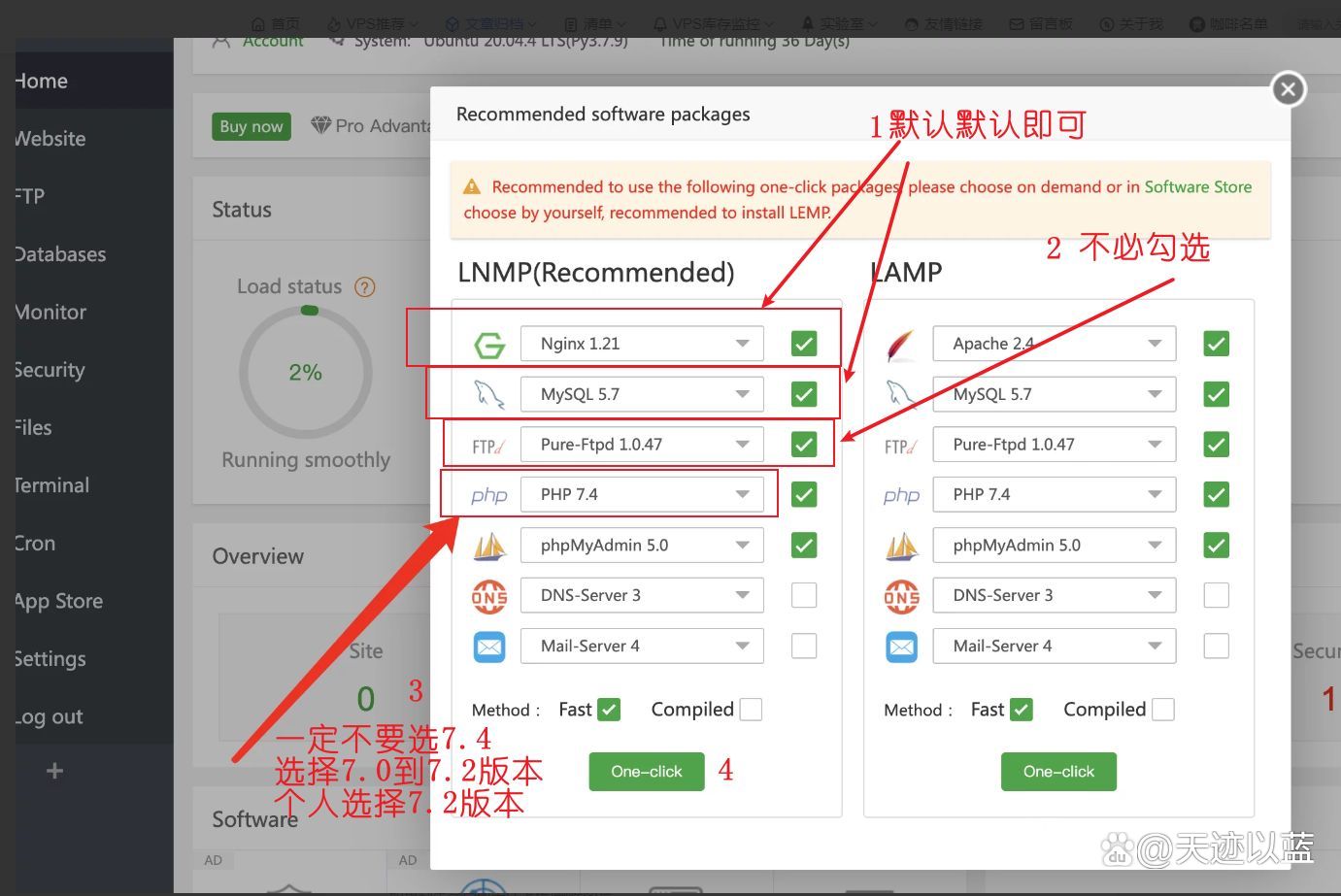 image-20230106153525180
image-20230106153525180
此过程大概会持续30分钟左右,时间快慢和服务器的性能有关,耐心等待安装完毕即可。
安装两个php扩展,fileinfo和sgll
点击App Store
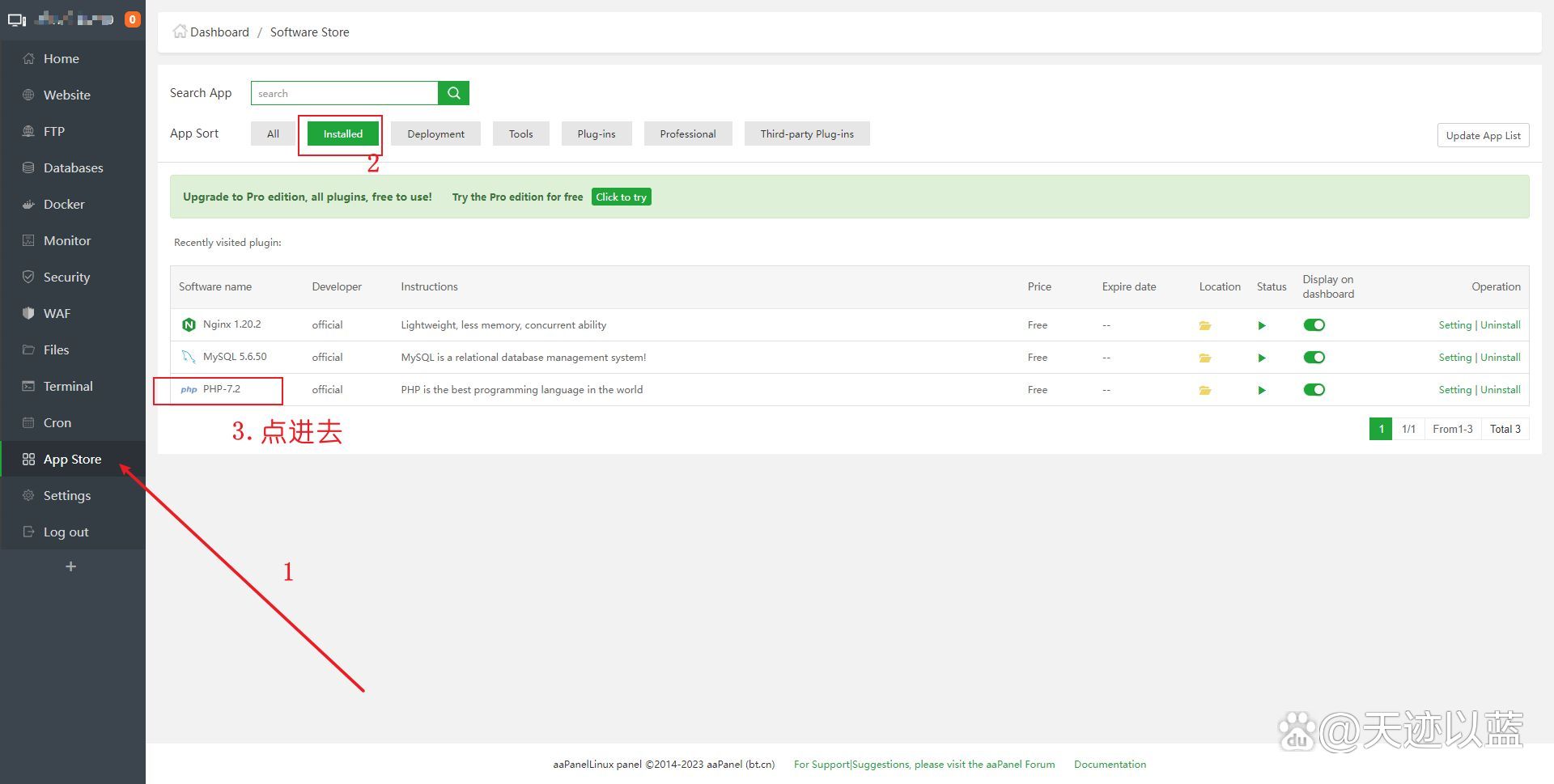 image-20230106153936554
image-20230106153936554
安装fileinfo扩展和sg11扩展
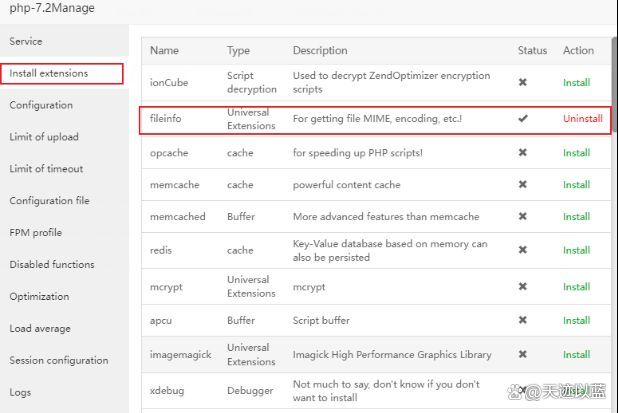 image-20230106154314842
image-20230106154314842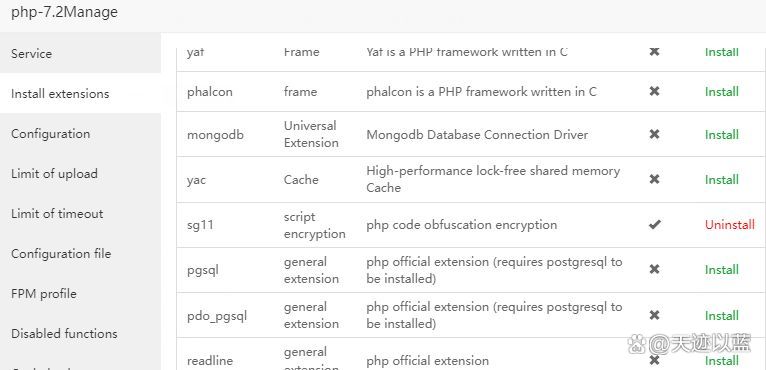 image-20230106154331824
image-20230106154331824
重启php
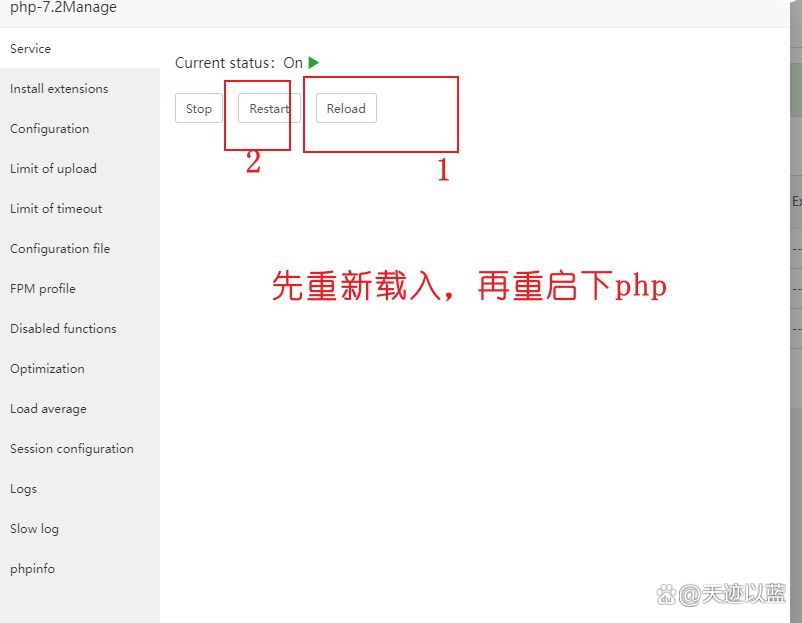 简单图床 – EasyImage
简单图床 – EasyImage
第三步,新建一个站点
注意:此步需要一个域名,并且域名已经解析到服务器
添加站点
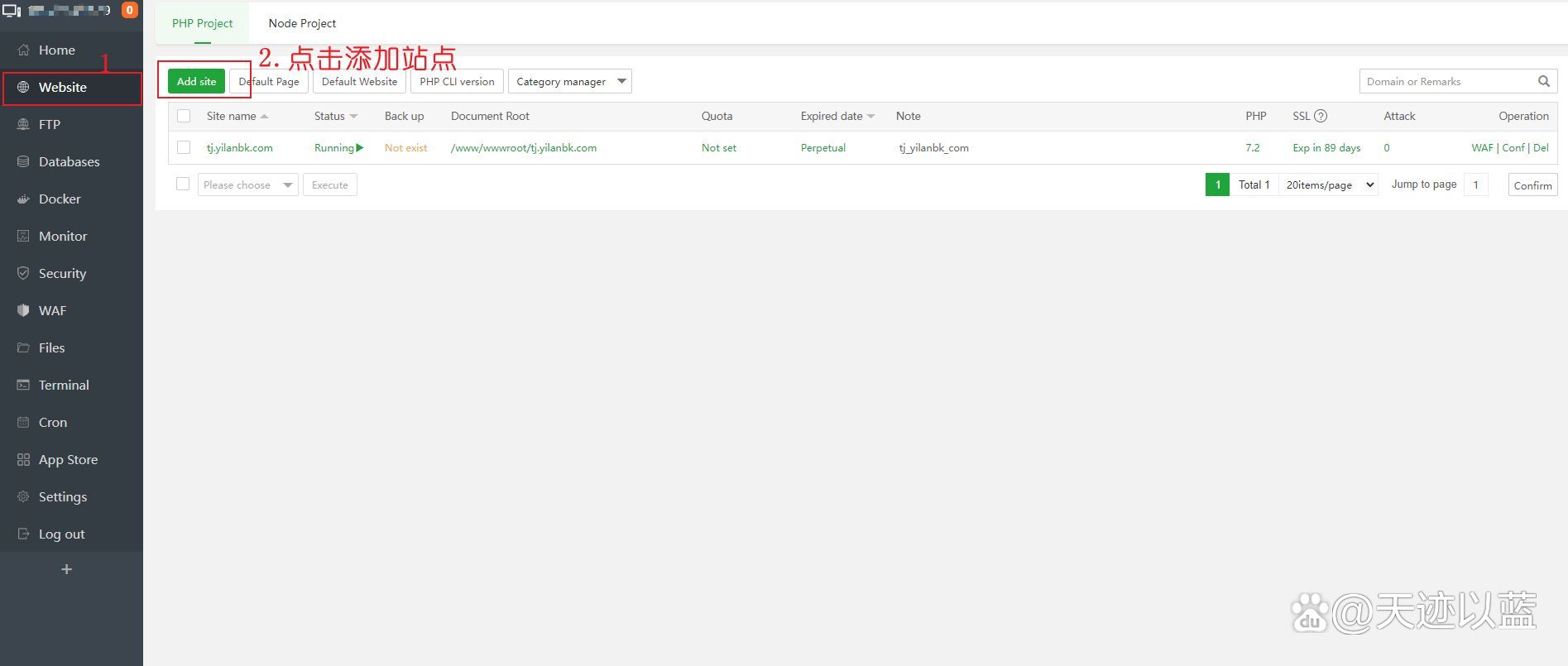 image-20230106154944028
image-20230106154944028
输入域名,选择数据库,输入数据库用户名和密码,选择php,勾选ssl,最后点击submit提交。记住用户名和密码
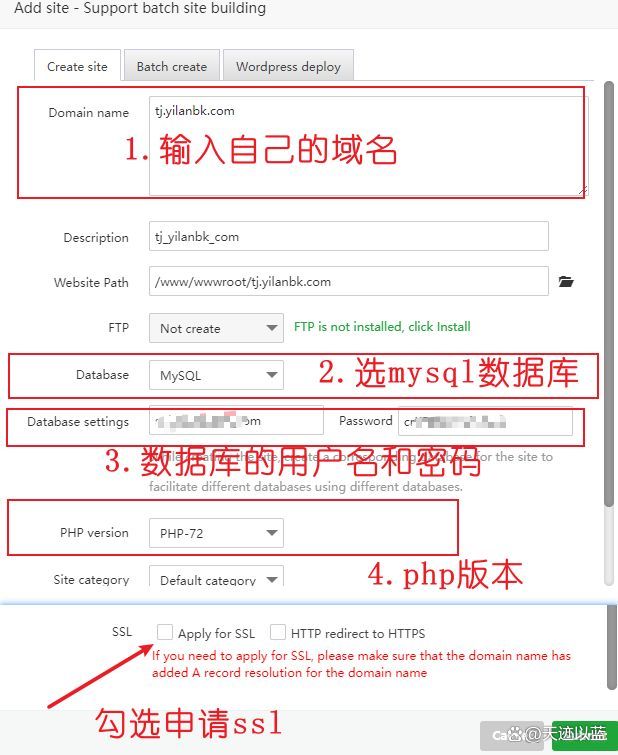 image-20230106155413892
image-20230106155413892
浏览器输入刚刚创建的站点域名,出现下面就说明没问题
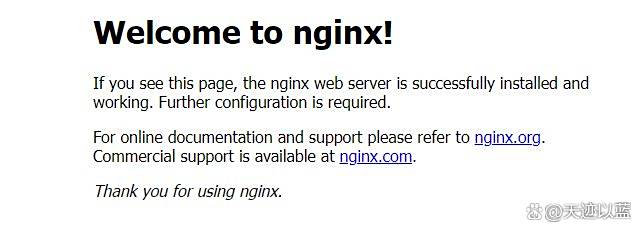 image-20230106160003391
image-20230106160003391
第四步,上传苹果CMS源码
github源码网址:https://github.com/magicblack/maccms10
不过最新版的源码,我搭建完毕后会出现点击视频卡片去播放视频,新的网页页面提示以下错误:
SQLSTATE[42000]: Syntax error or access violation: 1064 You have an error in your SQL syntax; check the manual that corresponds to your MySQL server version for the right syntax to use near ) ) ORDER BY vod_hits_week DESC LIMIT 0,8 at line 1
所以我找到了2018版本
进入站点根目录
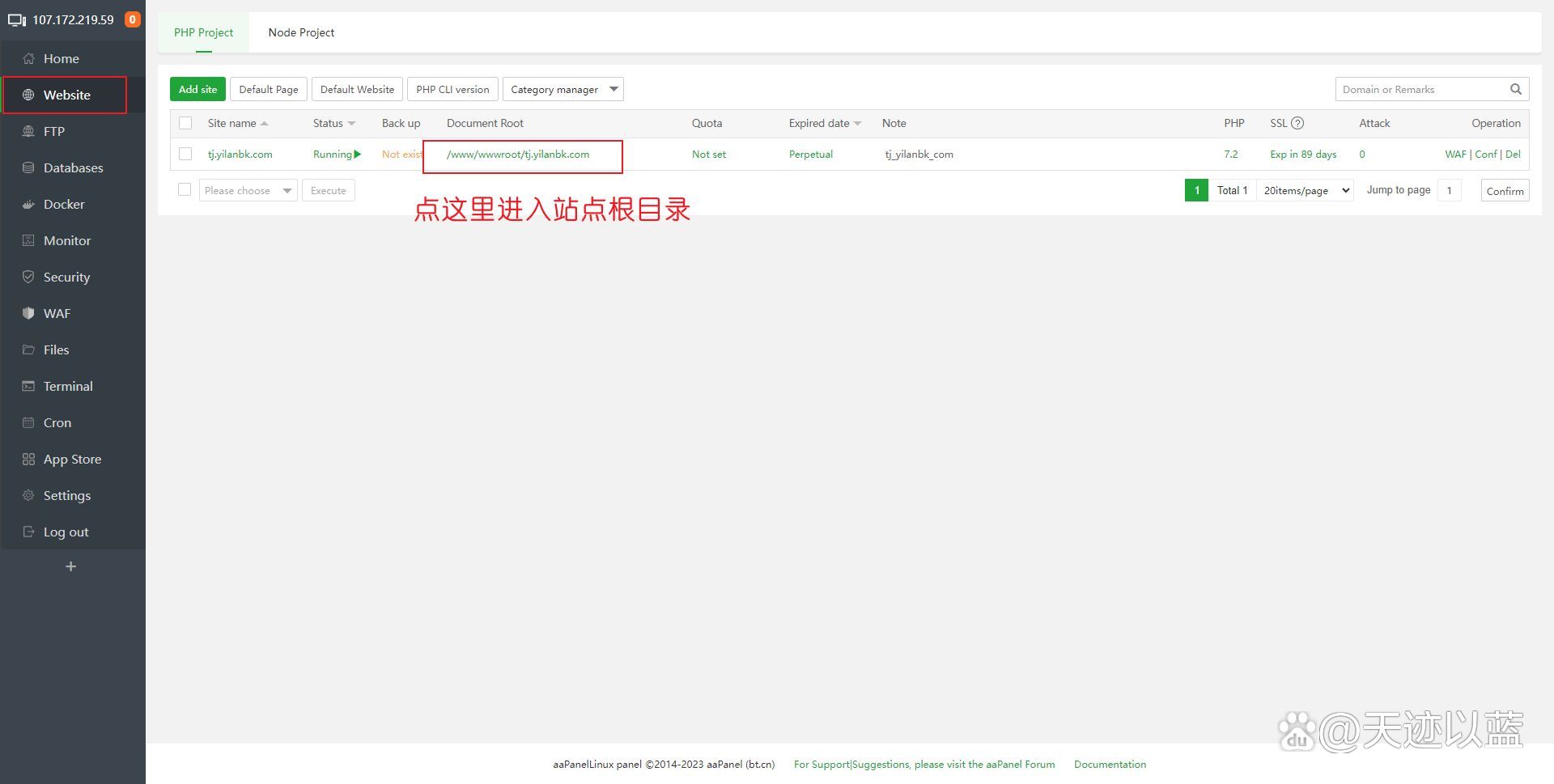 image-20230106160229695
image-20230106160229695
进入之后先把所有东西删除,然后上传maccms_2018.zip的源码,上传好后选中这个包,右键解压即可
最终效果
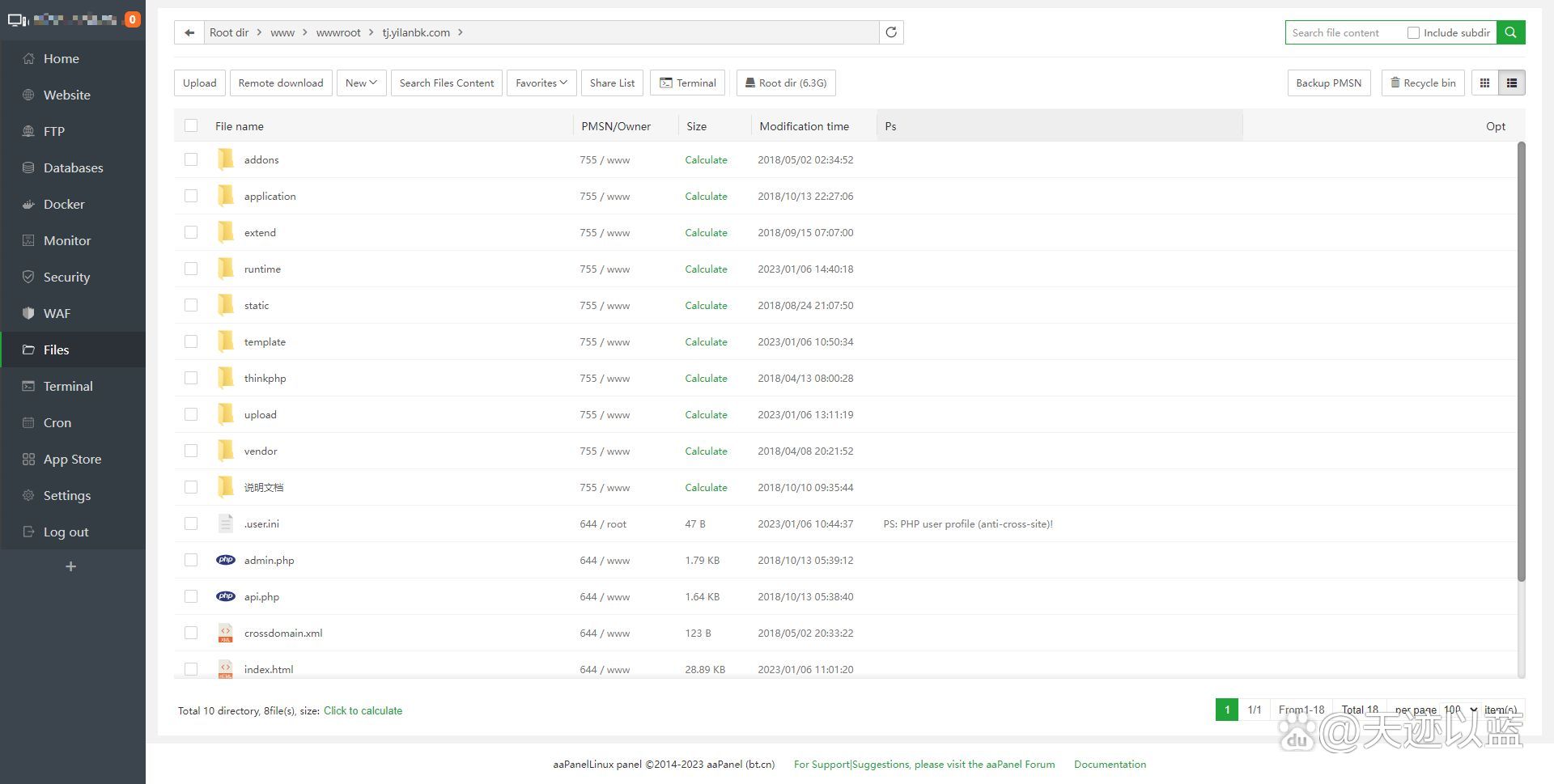 image-20230106160954280
image-20230106160954280
再次访问刚刚创建的站点域名,我的就是tj.yilanbk.com,刷新页面会出现如下
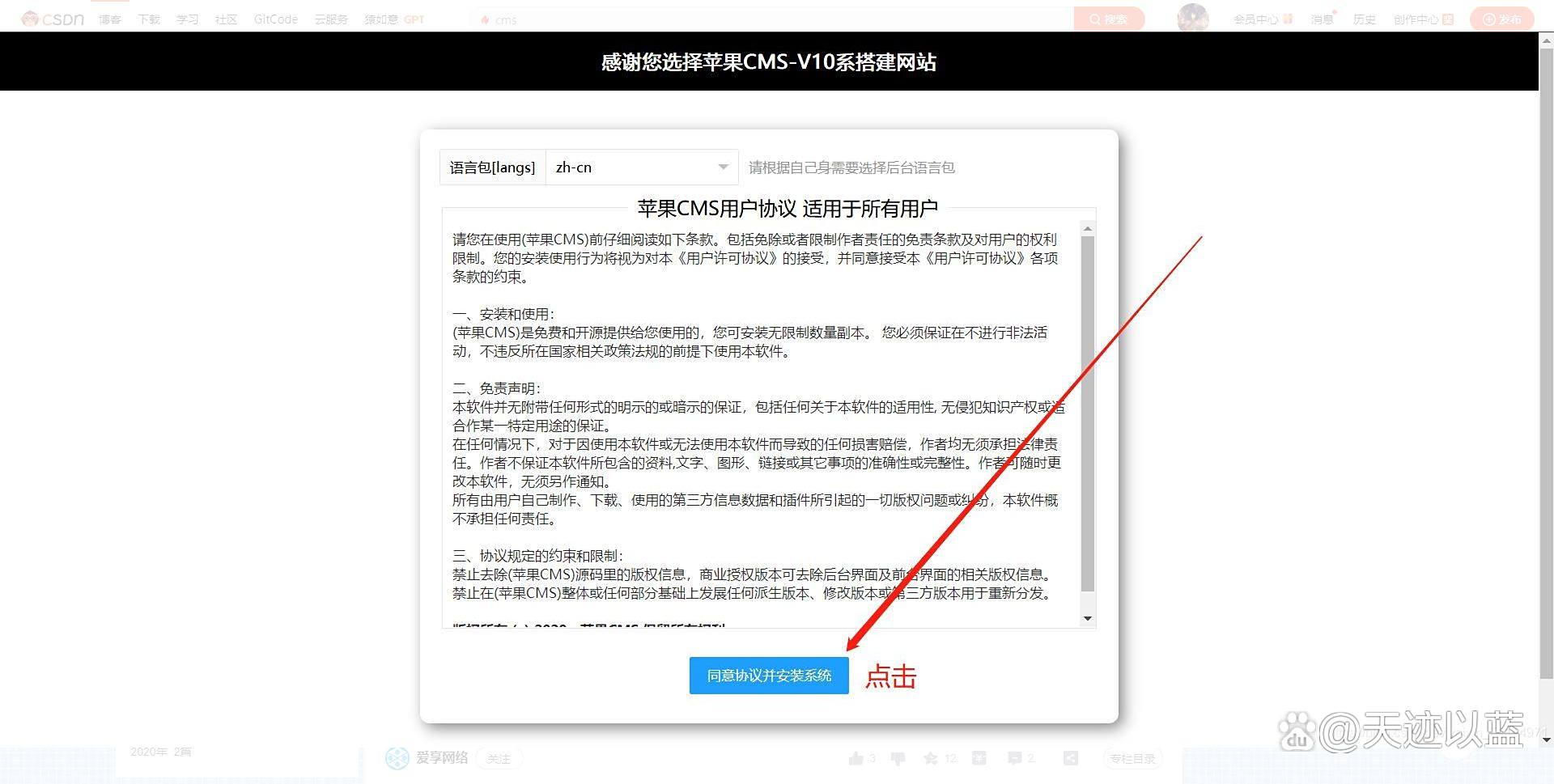 image-20230106161149808
image-20230106161149808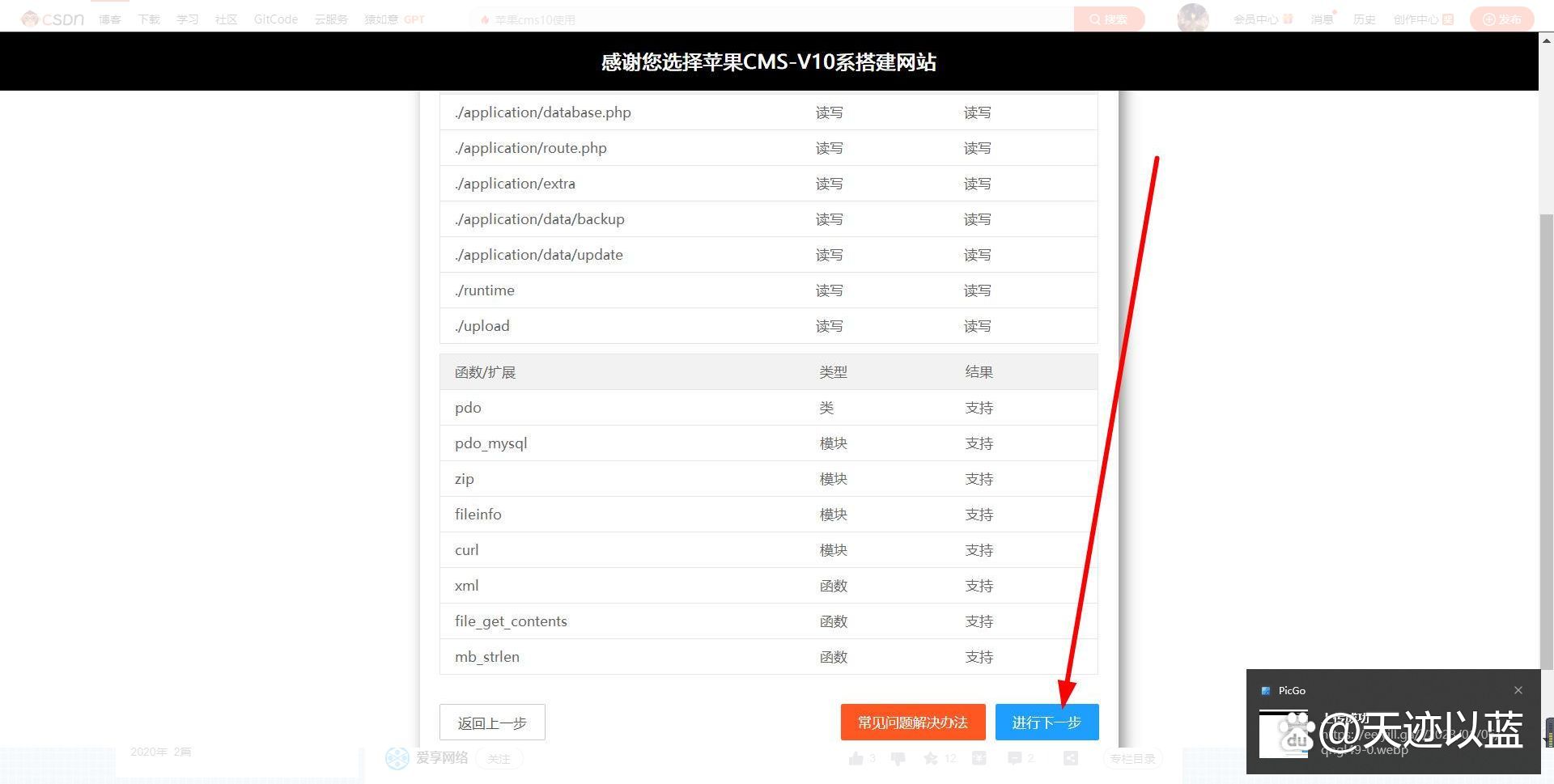 image-20230106161200964
image-20230106161200964
填写刚刚设置的数据库用户名和密码。如果忘记了,可以点击宝塔面板左边菜单Databases查看。
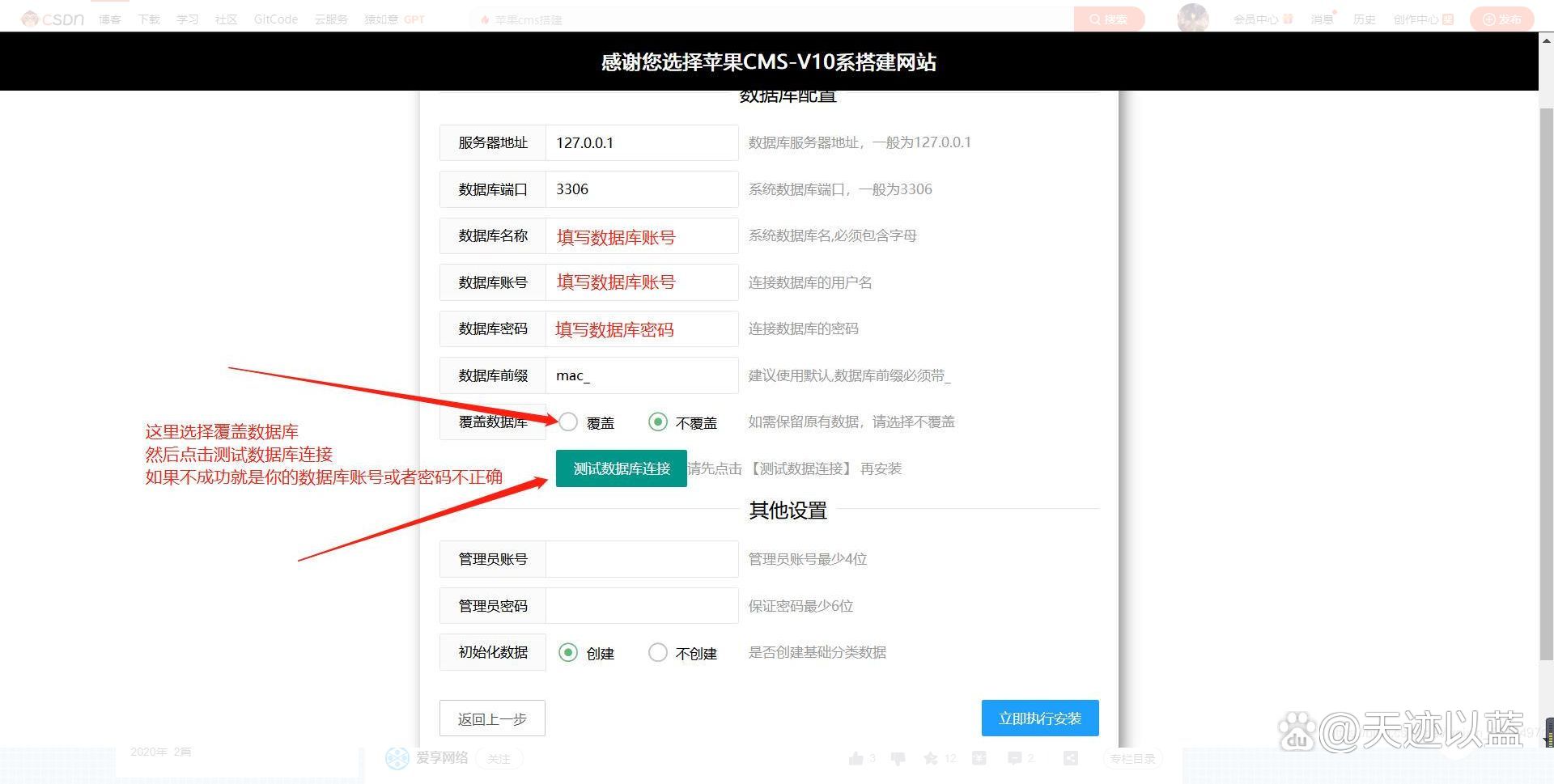 image-20230106161228748
image-20230106161228748
设置管理员用户名和密码,后面访问网站后台时用到。
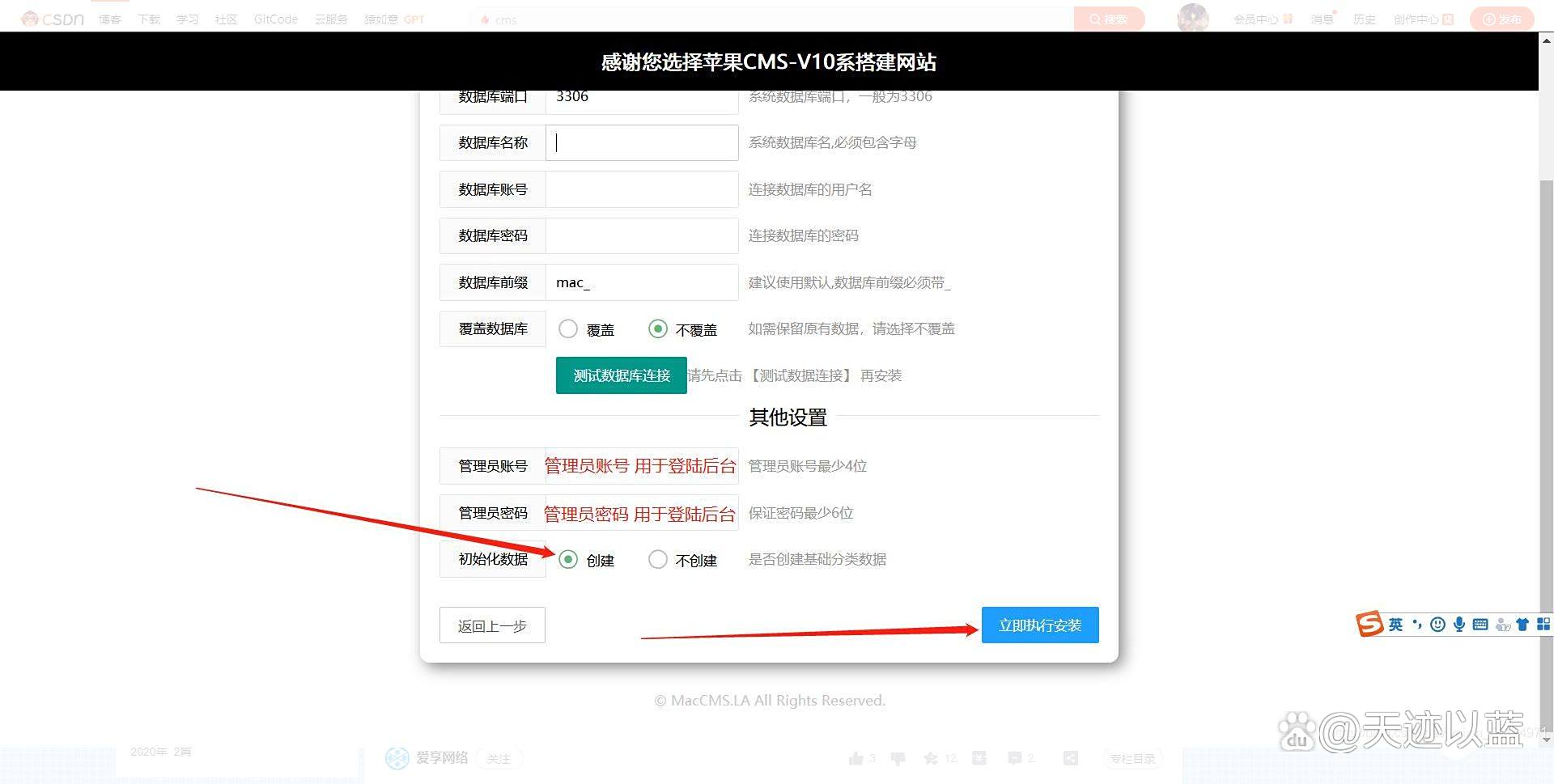 简单图床 – EasyImage
简单图床 – EasyImage
等待3s左右,会弹出登入后台的面板,输入设置好的网站管理员账号用户名和密码就能正常进入后台
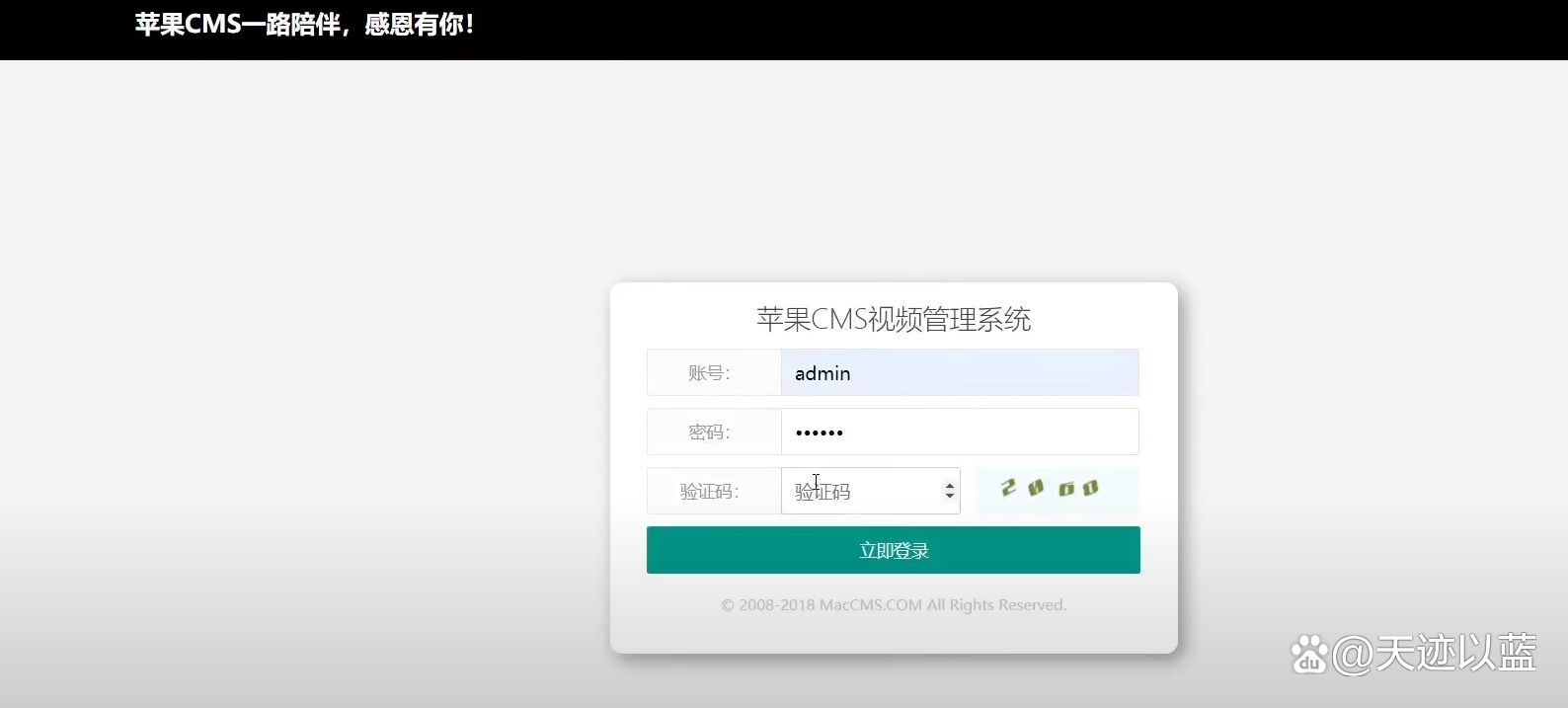 image-20230106162441641
image-20230106162441641
网站后台
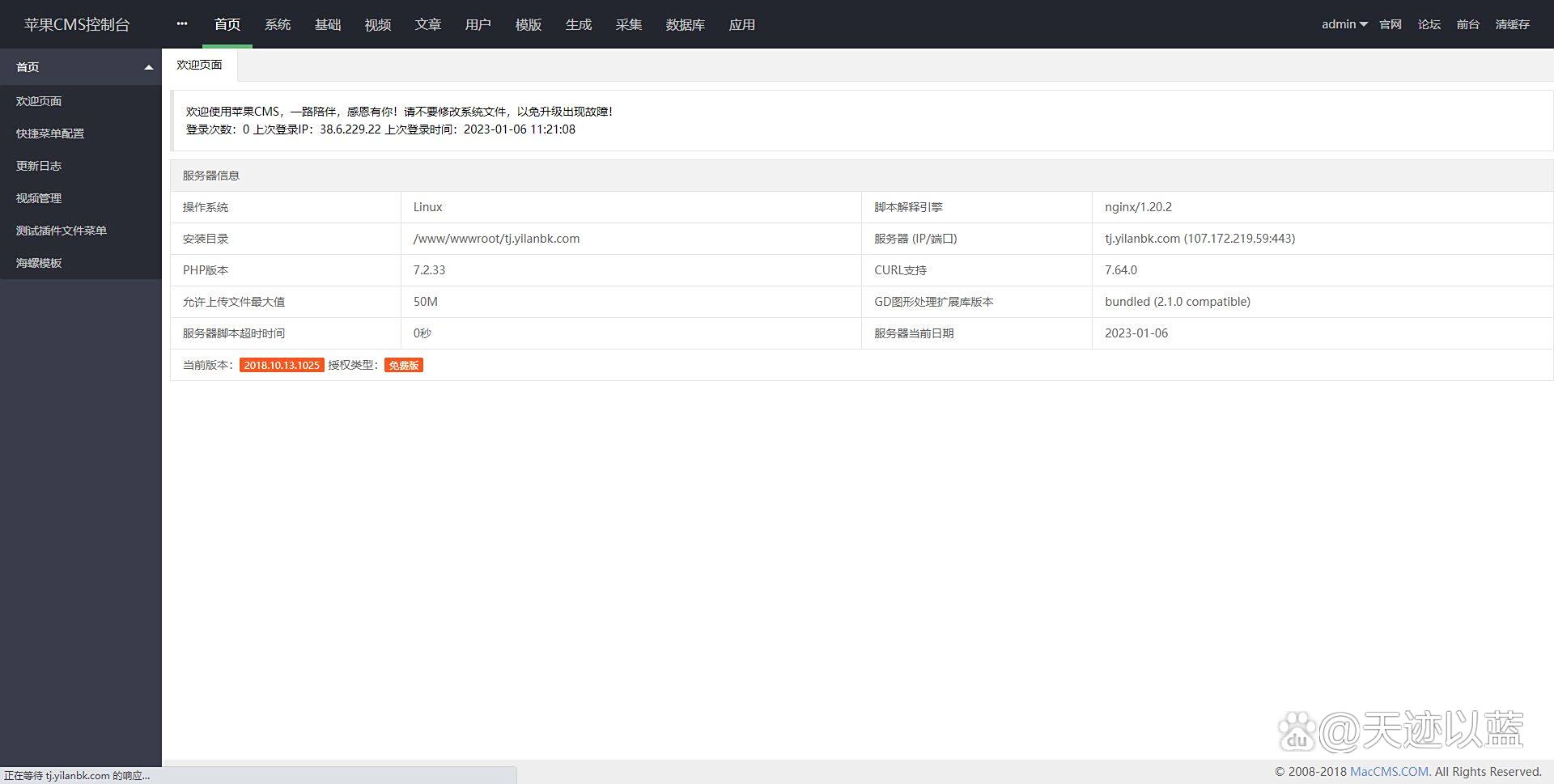 image-20230106162615535
image-20230106162615535
此时输入网站域名访问网站前台,出现下图默认的主题模板
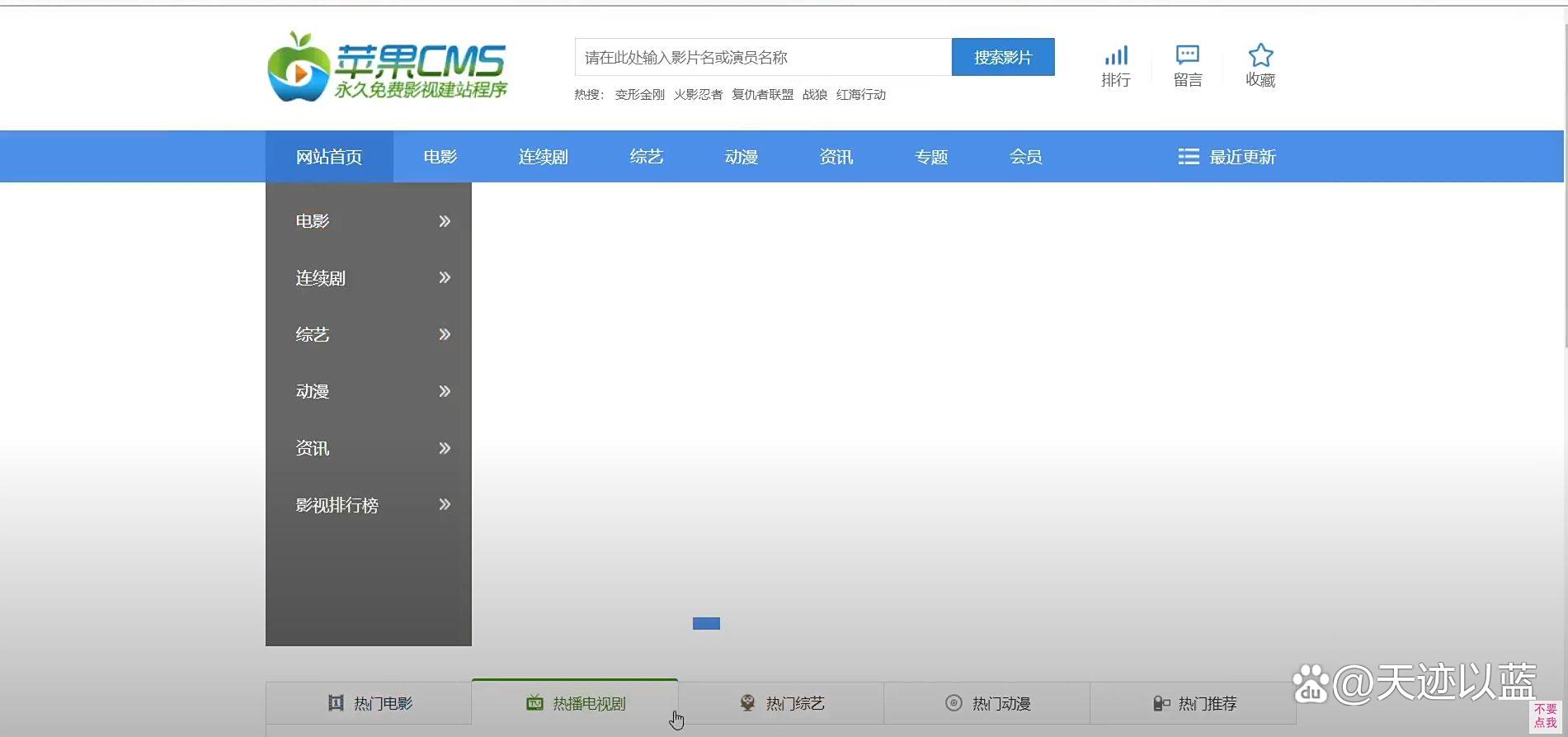 image-20230106162806250
image-20230106162806250
安装海螺模板
进入网站根目录,点击进入template文件夹
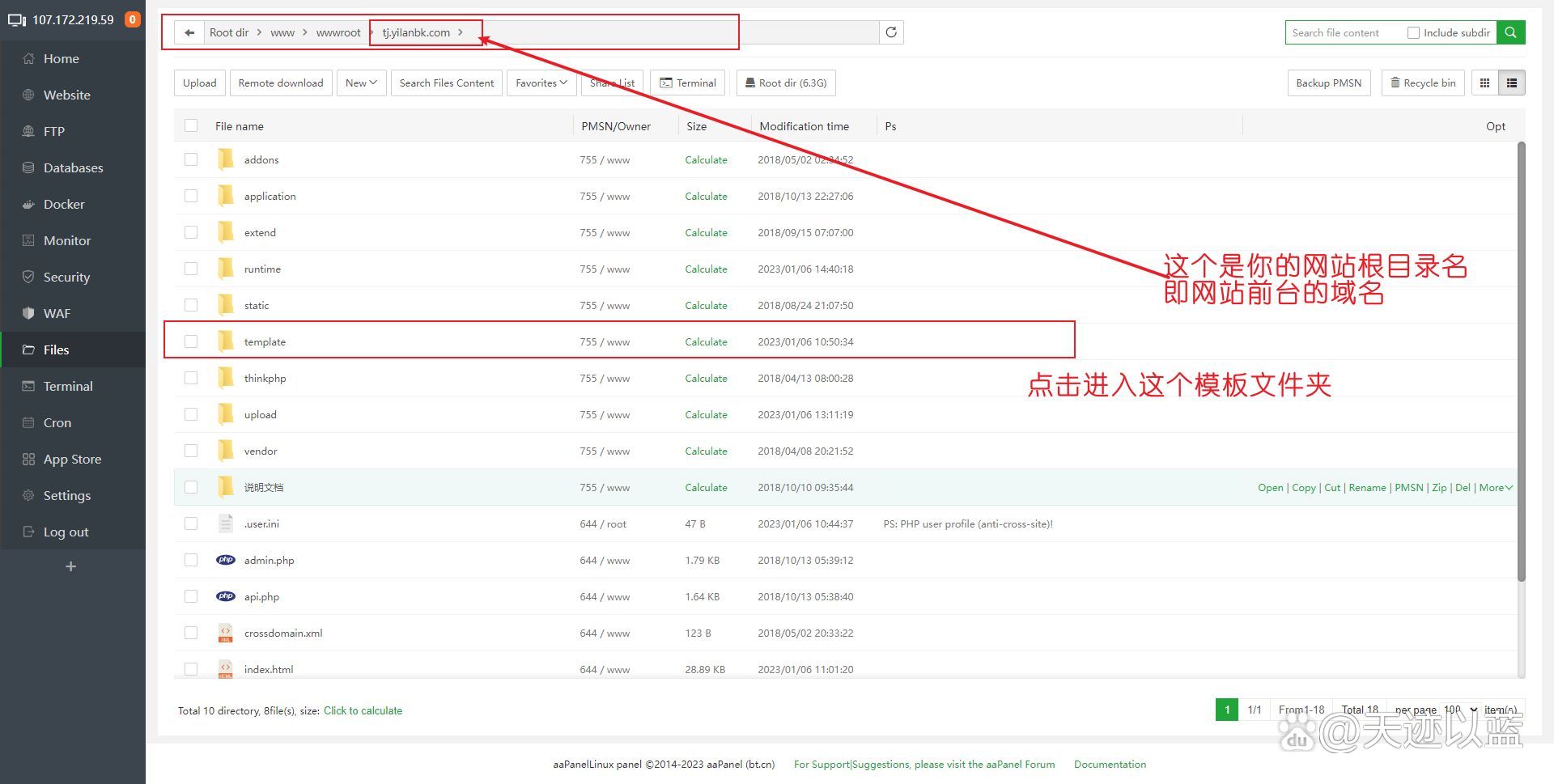 image-20230106163252727
image-20230106163252727
上传海螺主题zip文件,然后解压这个目录,解压好后就可以删掉zip文件了。
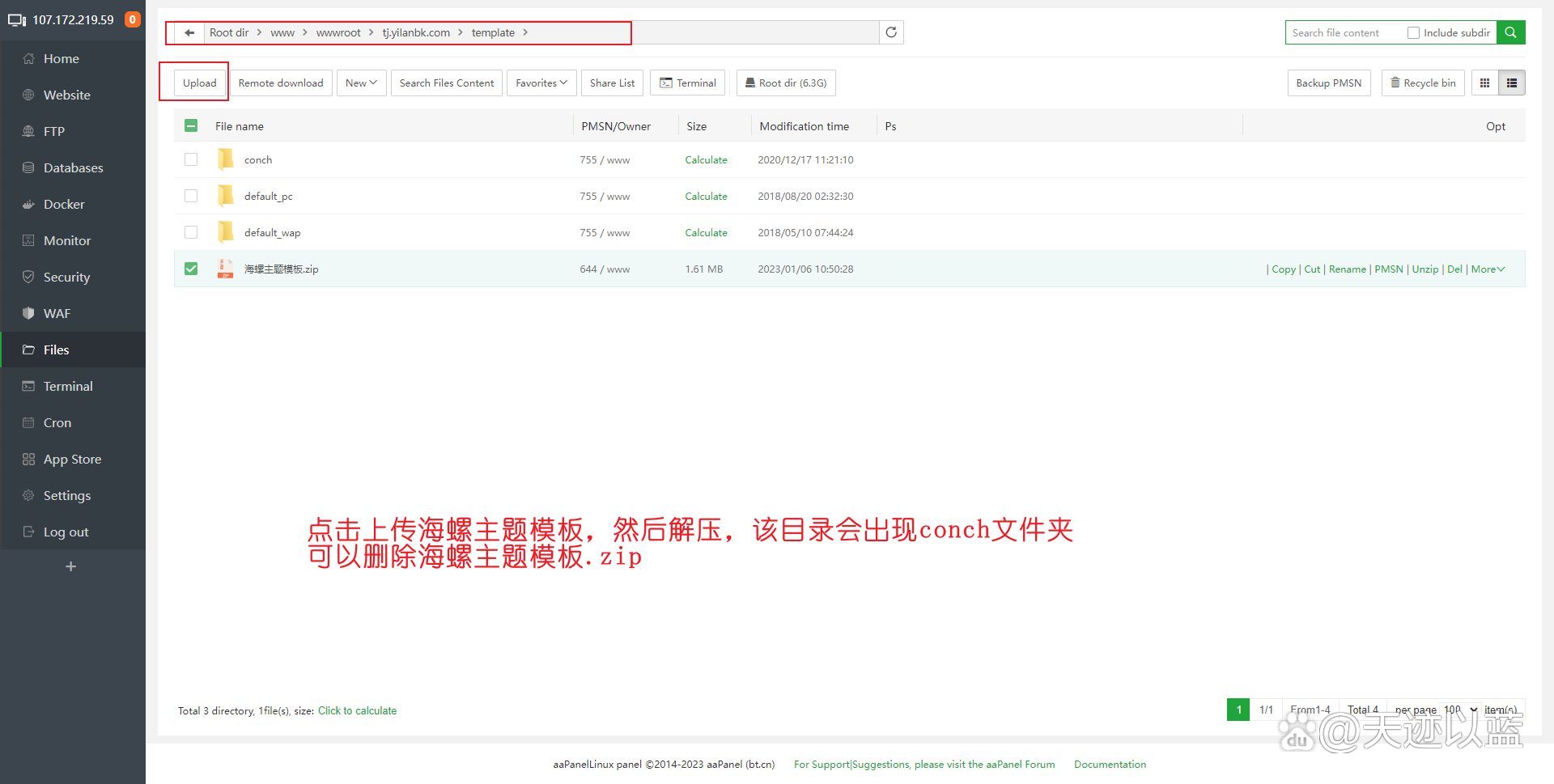 image-20230106163554975
image-20230106163554975
进入网站后台,使用刚刚上传的模板
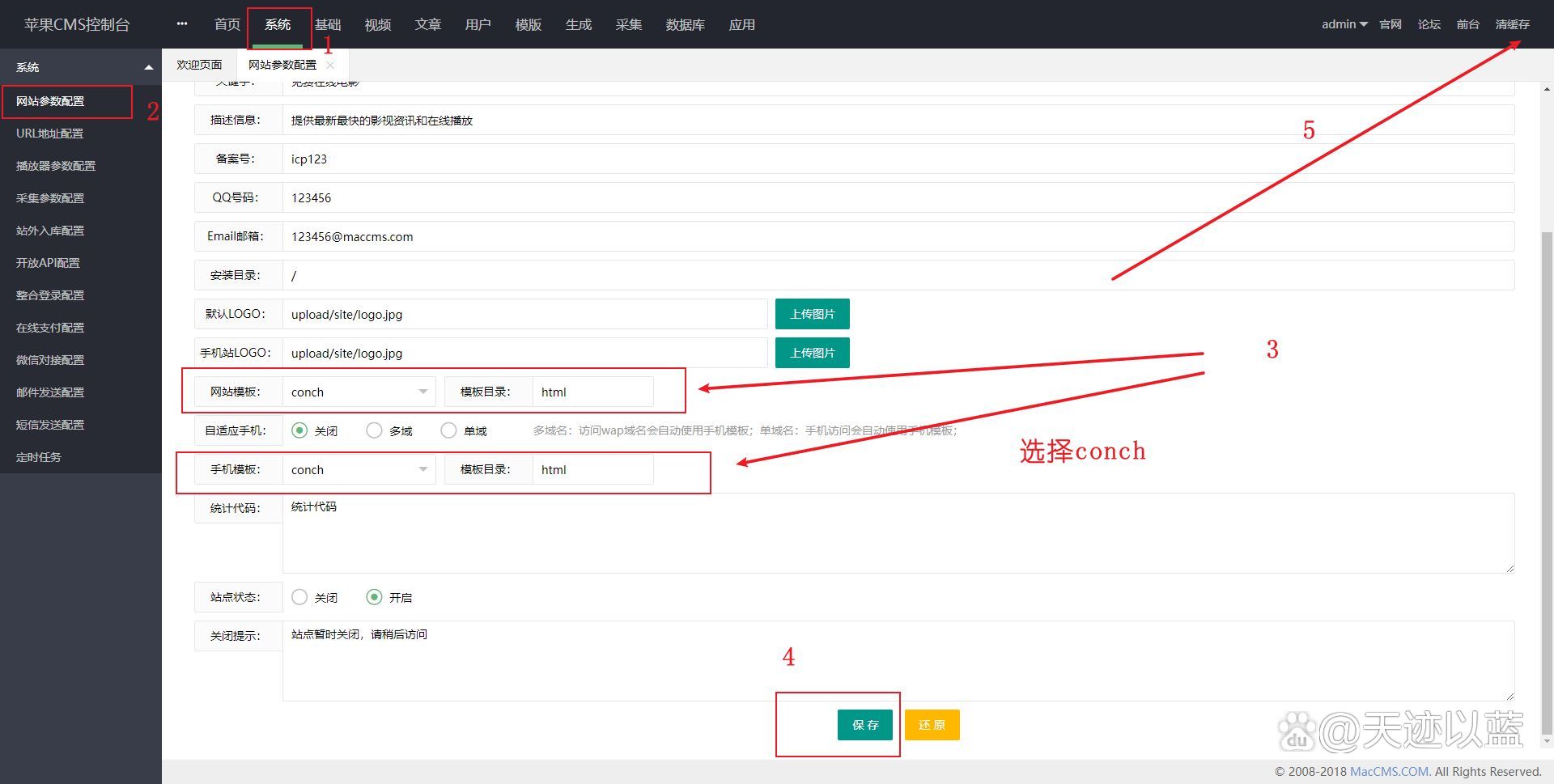 image-20230106164043756
image-20230106164043756
这个时候进入网站前台,刷新页面就能看到网站变化了
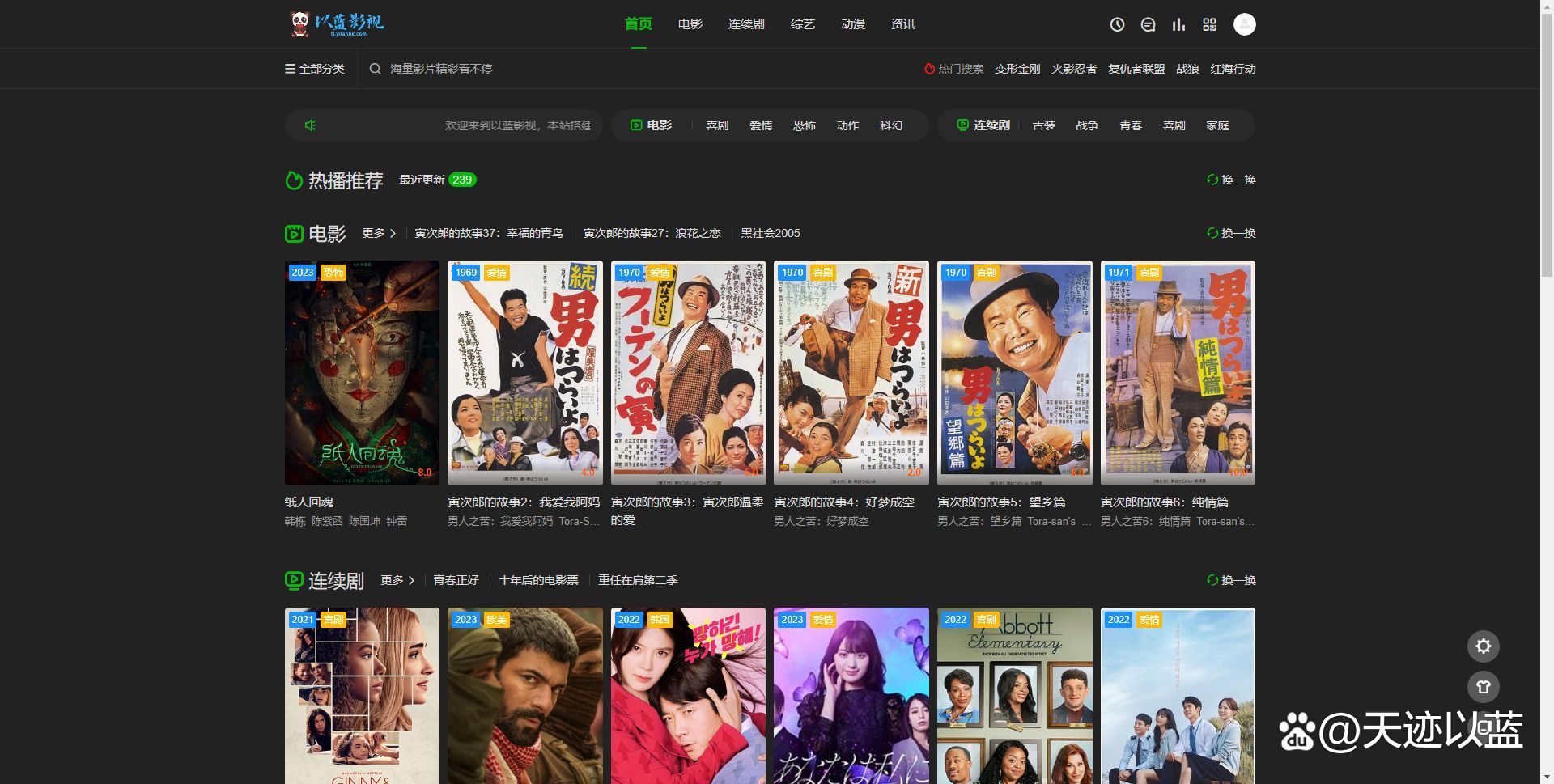 image-20230106164206464
image-20230106164206464
设置海螺主题模板设置的快捷菜单
点击快捷菜单配置
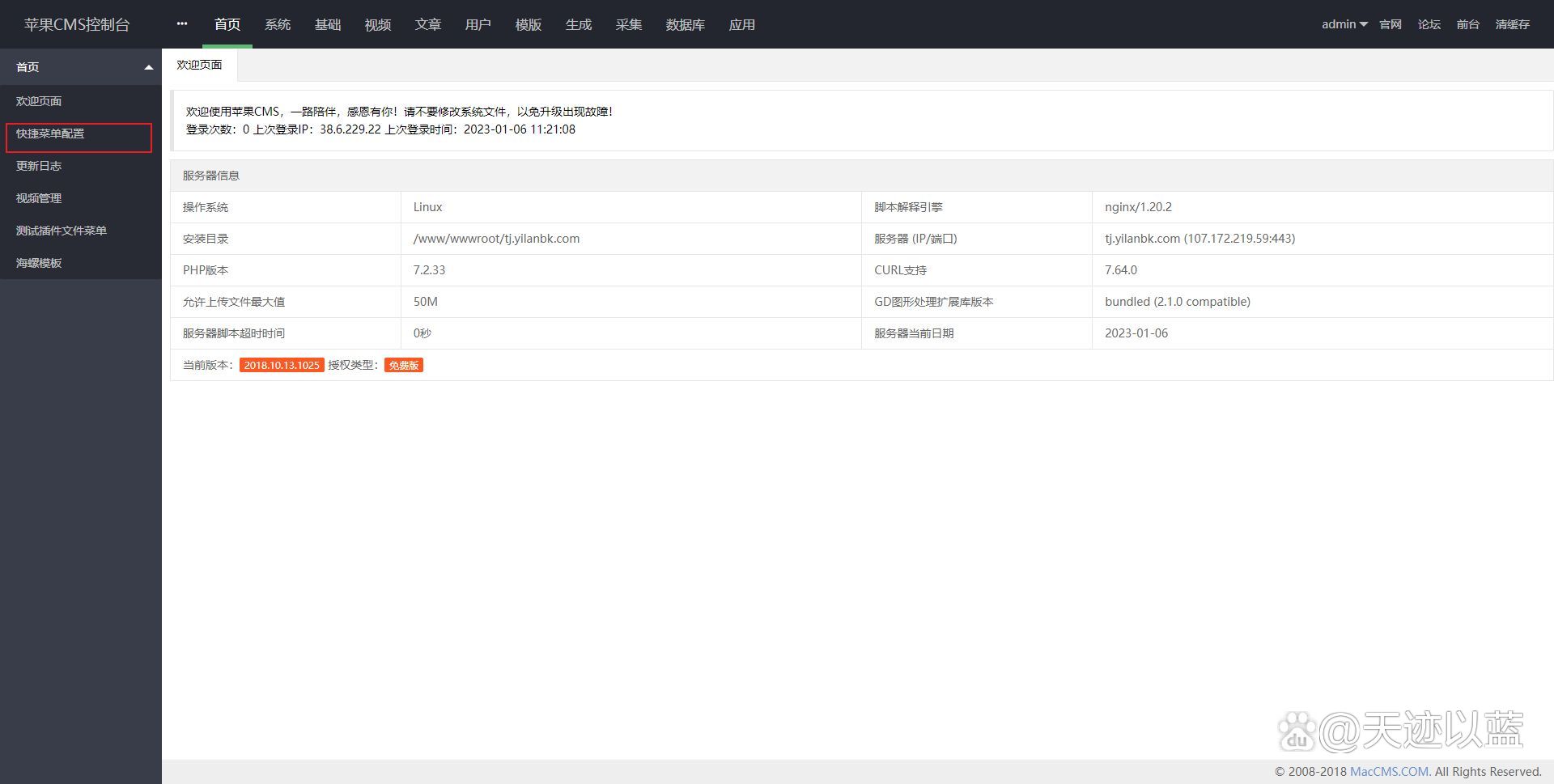 image-20230106164408083
image-20230106164408083
增加一行:海螺主题设置,你的域名/admin.php/admin/conch/theme。
“海螺主题设置”字样可以自己随便输,我输的是海螺模板
注意:一定要写上自己的域名,否则会出错
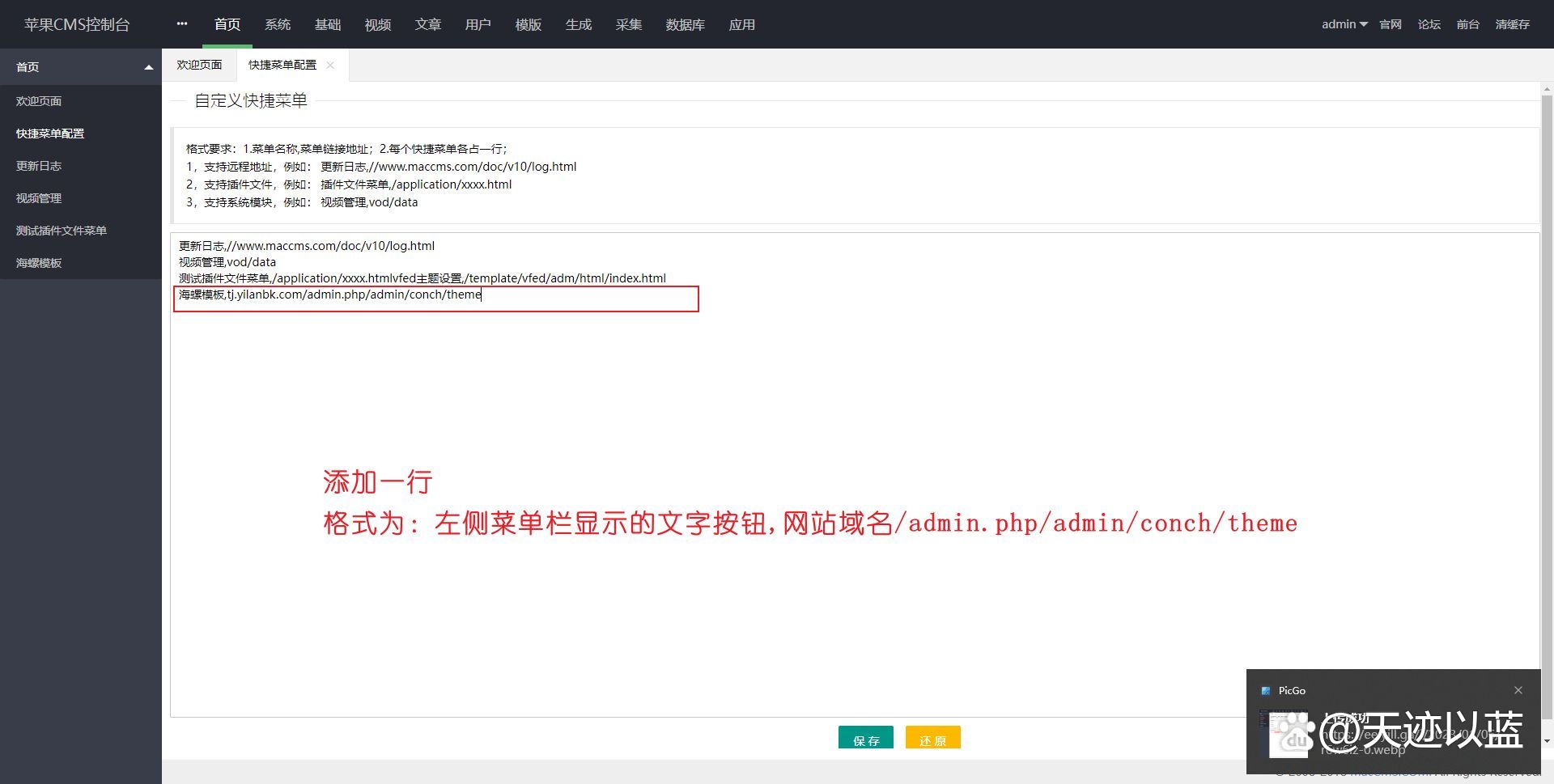 image-20230106164653817
image-20230106164653817
不写域名会出现以下错误
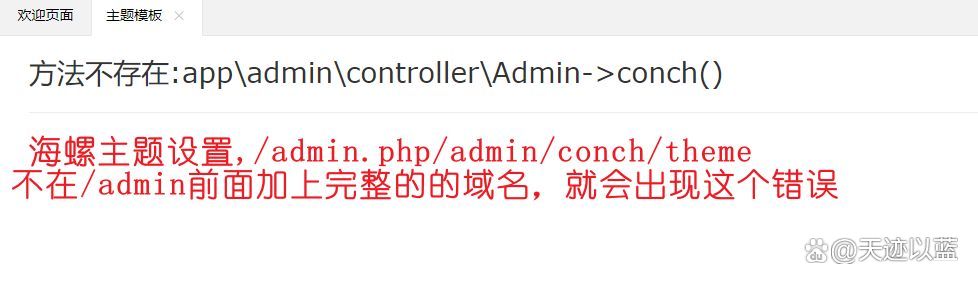 image-20230106112956698
image-20230106112956698
成功页面
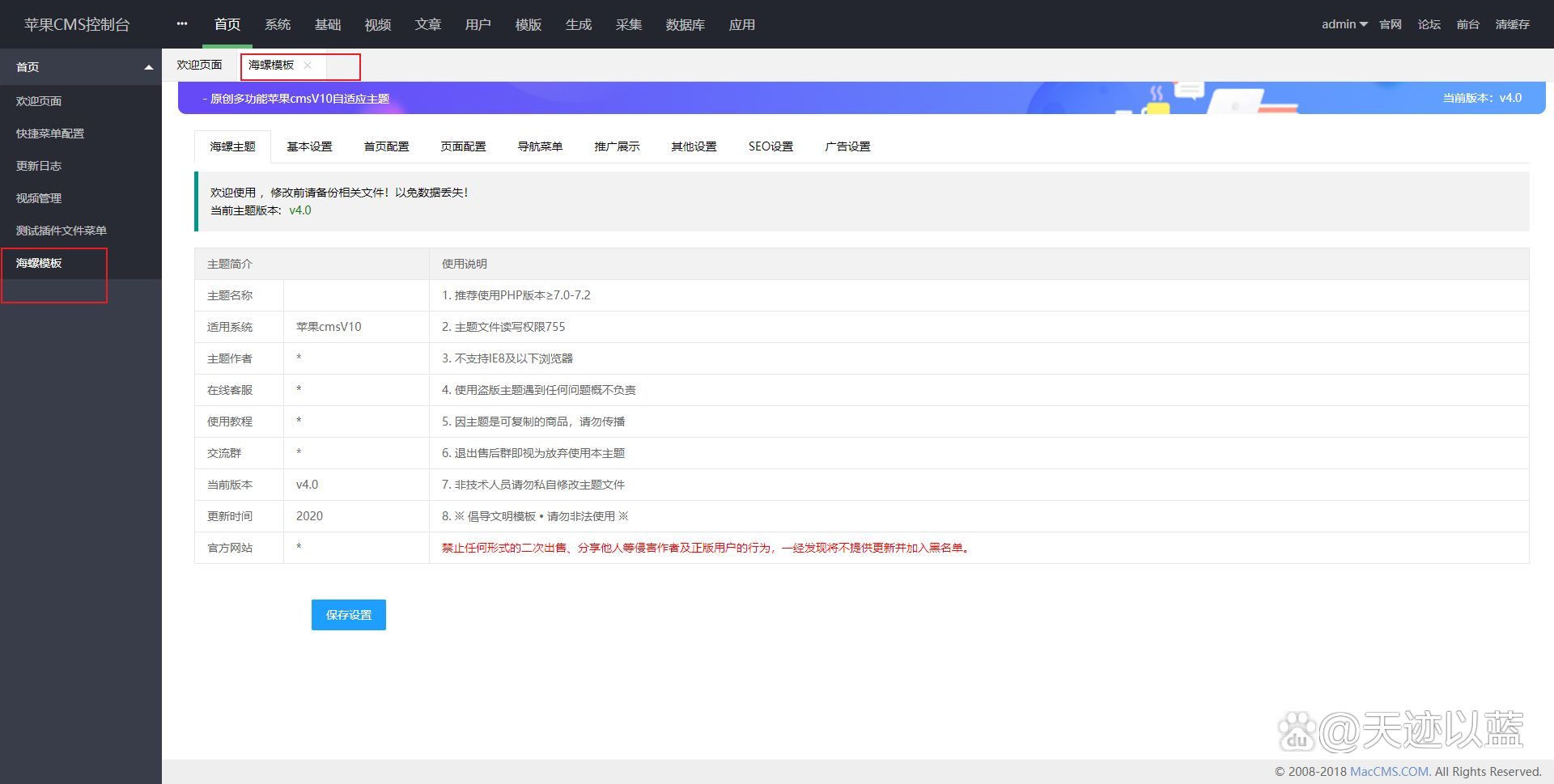 image-20230106164945221
image-20230106164945221
此时视频站基本搭建起来了,但是目前网站页面是没有任何视频的,后面需要采集视频资源,安装播放器才能正常使用
下期内容
安装播放器
添加视频采集接口
配置站点图标,个性成自己的视频网站
资源获取
关注微信公众号以蓝科技分享,后台发送“maccms”,文件打包了搭建过程所需的所有素材!
最后贴一个个人搭建的演示站点:https://tj.yilanbk.com/(服务器到期时间:2023年7月份,不出意外不会删站)